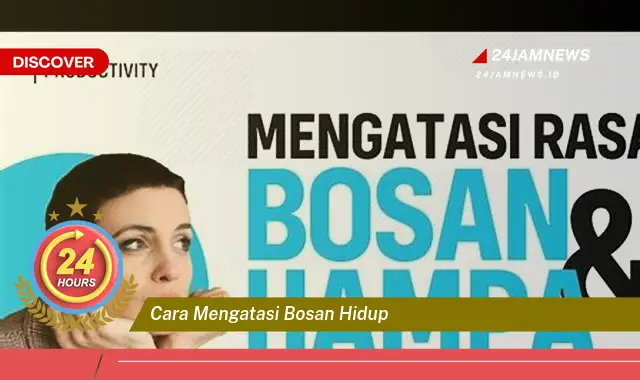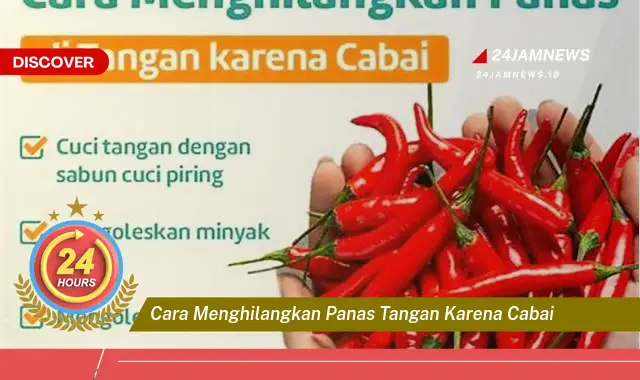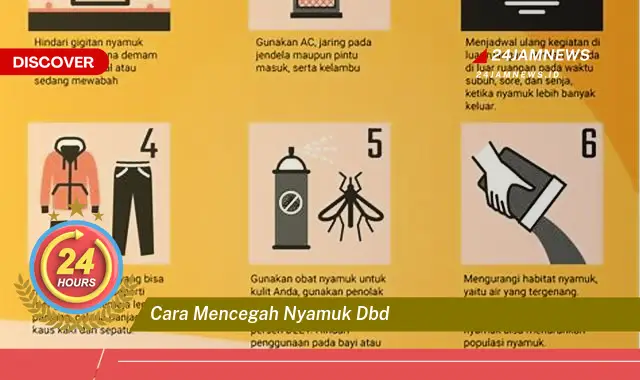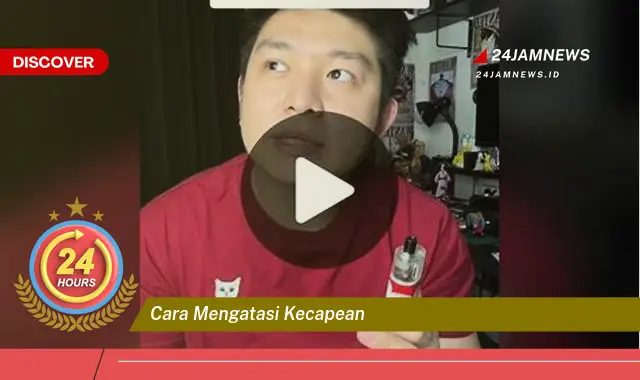Tulisan “Mode Aman” yang muncul di layar perangkat, biasanya di pojok, menandakan perangkat beroperasi dalam mode diagnostik dengan fungsi terbatas. Mode ini aktif karena adanya masalah perangkat lunak atau perangkat keras, misalnya aplikasi bermasalah, pembaruan sistem yang gagal, atau tombol yang tertekan saat perangkat dinyalakan. Dalam Mode Aman, beberapa aplikasi dan fitur mungkin dinonaktifkan untuk membantu mengidentifikasi dan menyelesaikan masalah. Memahami cara menghilangkan tulisan “Mode Aman” penting untuk mengembalikan perangkat ke fungsi normal.
Cara Menghilangkan Tulisan Mode Aman
- Restart Perangkat: Cara paling umum dan seringkali efektif adalah dengan merestart perangkat. Proses ini akan memuat ulang sistem operasi dan mungkin menyelesaikan masalah kecil yang menyebabkan Mode Aman aktif. Pastikan perangkat dimatikan sepenuhnya sebelum dinyalakan kembali. Terkadang, masalah sederhana seperti kesalahan sementara dalam sistem dapat diatasi dengan restart.
- Lepaskan Aksesoris: Coba lepaskan aksesoris yang terhubung ke perangkat, seperti keyboard, mouse, atau kartu memori. Aksesoris yang rusak atau tidak kompatibel terkadang dapat memicu Mode Aman. Setelah melepas aksesoris, restart perangkat dan periksa apakah Mode Aman masih aktif. Jika masalah teratasi, kemungkinan salah satu aksesoris yang menyebabkannya.
- Uninstall Aplikasi Terbaru: Jika Mode Aman muncul setelah menginstal aplikasi baru, coba uninstall aplikasi tersebut. Aplikasi yang bermasalah atau tidak kompatibel dapat mengganggu sistem operasi dan mengaktifkan Mode Aman. Setelah uninstall, restart perangkat untuk melihat apakah masalah teratasi. Jika Mode Aman hilang, pertimbangkan untuk mencari alternatif aplikasi tersebut.
- Reset Pabrik (Factory Reset): Jika cara-cara di atas tidak berhasil, reset pabrik dapat menjadi solusi terakhir. Penting untuk mencadangkan data penting sebelum melakukan reset pabrik, karena proses ini akan menghapus semua data dan pengaturan di perangkat. Reset pabrik akan mengembalikan perangkat ke pengaturan awal dan dapat menghilangkan masalah perangkat lunak yang menyebabkan Mode Aman.
Tujuan dari solusi-solusi di atas adalah untuk mengembalikan perangkat ke fungsi normal dan menghilangkan tulisan “Mode Aman” di layar. Dengan mengikuti langkah-langkah tersebut secara sistematis, pengguna dapat mengidentifikasi dan mengatasi penyebab Mode Aman.
Poin-Poin Penting
| Poin | Detail |
|---|---|
| Backup Data | Sebelum melakukan reset pabrik, sangat penting untuk mencadangkan semua data penting, seperti foto, video, dan dokumen. Proses reset pabrik akan menghapus semua data di perangkat. Pastikan data telah tersimpan dengan aman di penyimpanan eksternal atau cloud sebelum melanjutkan. Kehilangan data dapat dicegah dengan melakukan backup secara teratur. |
| Periksa Tombol Perangkat | Pastikan tidak ada tombol yang tertekan saat perangkat dinyalakan. Terkadang, tombol volume atau tombol daya yang tertekan secara tidak sengaja dapat memicu Mode Aman. Periksa kondisi fisik tombol dan pastikan berfungsi dengan baik. Tombol yang macet dapat menyebabkan perangkat masuk ke Mode Aman. |
| Perbarui Sistem Operasi | Pastikan sistem operasi perangkat selalu diperbarui ke versi terbaru. Pembaruan sistem seringkali mengandung perbaikan bug dan peningkatan keamanan yang dapat mengatasi masalah yang menyebabkan Mode Aman. Periksa pengaturan perangkat untuk memastikan pembaruan otomatis diaktifkan. Pembaruan sistem dapat meningkatkan stabilitas dan kinerja perangkat. |
| Konsultasi dengan Ahli | Jika semua cara di atas tidak berhasil, disarankan untuk berkonsultasi dengan ahli teknisi atau pusat layanan resmi. Mereka dapat mendiagnosis masalah lebih lanjut dan memberikan solusi yang tepat. Terkadang, masalah perangkat keras yang lebih kompleks memerlukan bantuan profesional. Jangan ragu untuk mencari bantuan jika diperlukan. |
| Mode Aman untuk Troubleshooting | Ingatlah bahwa Mode Aman dirancang untuk membantu mengidentifikasi dan menyelesaikan masalah pada perangkat. Dengan mengamati perilaku perangkat dalam Mode Aman, pengguna dapat memperoleh petunjuk tentang penyebab masalah. Mode Aman dapat membantu mengisolasi aplikasi atau proses yang bermasalah. |
| Restart Setelah Mengubah Pengaturan | Setelah melakukan perubahan pengaturan, seperti menguninstall aplikasi atau mengubah konfigurasi sistem, selalu restart perangkat. Restart memastikan perubahan diterapkan dengan benar dan dapat menyelesaikan masalah yang terkait dengan Mode Aman. Restart merupakan langkah penting dalam proses troubleshooting. |
| Hindari Aplikasi Tidak Resmi | Hindari menginstal aplikasi dari sumber yang tidak resmi. Aplikasi dari sumber yang tidak terpercaya dapat mengandung malware atau virus yang dapat merusak sistem dan memicu Mode Aman. Selalu unduh aplikasi dari toko aplikasi resmi. Ini dapat membantu menjaga keamanan dan stabilitas perangkat. |
| Periksa Kartu Memori | Jika perangkat menggunakan kartu memori, coba lepaskan kartu memori dan restart perangkat. Kartu memori yang rusak atau tidak kompatibel terkadang dapat menyebabkan masalah pada sistem dan mengaktifkan Mode Aman. Pastikan kartu memori dalam kondisi baik dan kompatibel dengan perangkat. |
| Kesabaran Penting | Proses troubleshooting terkadang membutuhkan waktu dan kesabaran. Jangan terburu-buru dan ikuti langkah-langkah dengan teliti. Terkadang, solusi sederhana dapat mengatasi masalah yang kompleks. Kesabaran dan ketelitian penting dalam menyelesaikan masalah teknis. |
Tips dan Detail
- Catat Perubahan: Catat setiap perubahan yang dilakukan pada perangkat, seperti aplikasi yang di-uninstall atau pengaturan yang diubah. Ini dapat membantu mengidentifikasi penyebab Mode Aman dan mempermudah proses troubleshooting. Dokumentasi yang baik dapat mempercepat proses pemecahan masalah.
Mencatat perubahan yang dilakukan pada perangkat, seperti aplikasi yang baru diinstal atau pengaturan yang diubah, sangat penting dalam proses troubleshooting. Catatan ini dapat membantu mengidentifikasi penyebab Mode Aman dan mempermudah proses pemecahan masalah. Dengan mencatat setiap perubahan, pengguna dapat melacak langkah-langkah yang telah dilakukan dan menghindari pengulangan langkah yang tidak perlu. Dokumentasi yang baik dapat menghemat waktu dan usaha dalam menyelesaikan masalah teknis.
Gunakan Mode Aman untuk Diagnosa: Manfaatkan Mode Aman untuk mendiagnosis masalah pada perangkat. Amati perilaku perangkat dalam Mode Aman untuk mengidentifikasi aplikasi atau proses yang bermasalah. Dalam Mode Aman, hanya aplikasi dan layanan sistem dasar yang dijalankan, sehingga memudahkan untuk mengisolasi penyebab masalah. Mode Aman adalah alat yang berguna untuk troubleshooting.
Mode Aman merupakan alat diagnostik yang ampuh untuk mengidentifikasi masalah pada perangkat. Dengan menjalankan perangkat dalam Mode Aman, pengguna dapat mengisolasi aplikasi atau proses yang bermasalah. Hanya aplikasi dan layanan sistem dasar yang dijalankan dalam Mode Aman, sehingga memudahkan untuk menentukan penyebab masalah. Dengan mengamati perilaku perangkat dalam Mode Aman, pengguna dapat memperoleh petunjuk berharga untuk menyelesaikan masalah.
Memahami cara kerja Mode Aman sangat penting untuk pengguna perangkat. Mode Aman adalah fitur bawaan yang dirancang untuk membantu mendiagnosis dan menyelesaikan masalah pada sistem operasi. Ketika perangkat masuk ke Mode Aman, hanya aplikasi dan layanan sistem dasar yang dijalankan, sehingga memudahkan untuk mengidentifikasi aplikasi atau proses yang bermasalah.
Masalah yang menyebabkan Mode Aman aktif dapat bervariasi, mulai dari aplikasi yang bermasalah hingga kesalahan pada sistem operasi. Mengidentifikasi penyebab Mode Aman merupakan langkah penting dalam proses pemecahan masalah. Dengan mengetahui penyebabnya, pengguna dapat mengambil tindakan yang tepat untuk mengatasi masalah tersebut.
Mencadangkan data secara teratur merupakan praktik yang sangat penting untuk melindungi data penting dari kehilangan. Sebelum melakukan reset pabrik atau tindakan lain yang dapat menghapus data, pastikan data telah dicadangkan ke penyimpanan eksternal atau cloud. Backup data secara berkala dapat mencegah kehilangan data yang tidak diinginkan.
Memperbarui sistem operasi ke versi terbaru sangat dianjurkan untuk menjaga keamanan dan stabilitas perangkat. Pembaruan sistem seringkali mengandung perbaikan bug dan peningkatan keamanan yang dapat mengatasi masalah yang menyebabkan Mode Aman. Pastikan pembaruan otomatis diaktifkan untuk mendapatkan pembaruan terbaru secara otomatis.
Menghindari menginstal aplikasi dari sumber yang tidak resmi dapat membantu menjaga keamanan perangkat. Aplikasi dari sumber yang tidak terpercaya dapat mengandung malware atau virus yang dapat merusak sistem dan memicu Mode Aman. Selalu unduh aplikasi dari toko aplikasi resmi untuk memastikan keamanan dan kualitas aplikasi.
Memeriksa kondisi fisik perangkat, seperti tombol dan port, juga penting dalam proses troubleshooting. Tombol yang macet atau port yang rusak dapat menyebabkan masalah pada perangkat dan memicu Mode Aman. Pastikan semua komponen perangkat berfungsi dengan baik.
Jika mengalami kesulitan dalam menghilangkan Mode Aman, jangan ragu untuk berkonsultasi dengan ahli teknisi atau pusat layanan resmi. Mereka memiliki pengetahuan dan pengalaman yang diperlukan untuk mendiagnosis dan menyelesaikan masalah yang lebih kompleks. Bantuan profesional dapat menghemat waktu dan usaha dalam menyelesaikan masalah teknis.
Kesabaran dan ketelitian sangat penting dalam proses troubleshooting. Terkadang, solusi sederhana dapat mengatasi masalah yang kompleks. Jangan terburu-buru dan ikuti langkah-langkah dengan teliti untuk memastikan masalah teratasi dengan benar.
FAQ
John: Apa yang harus dilakukan jika restart perangkat tidak menghilangkan Mode Aman?
Ikmah (Teknisi): Jika restart tidak berhasil, coba lepaskan aksesoris yang terhubung, uninstall aplikasi terbaru, atau periksa kartu memori. Jika masalah berlanjut, pertimbangkan reset pabrik setelah mencadangkan data.
Sarah: Apakah aman melakukan reset pabrik?
Wiki (Teknisi): Reset pabrik aman dilakukan, tetapi akan menghapus semua data di perangkat. Pastikan untuk mencadangkan data penting sebelum melakukan reset pabrik.
Ali: Bagaimana cara mencadangkan data sebelum reset pabrik?
Ikmah (Teknisi): Anda dapat mencadangkan data ke penyimpanan eksternal, komputer, atau layanan cloud. Periksa pengaturan perangkat untuk opsi pencadangan yang tersedia.
John: Kapan saya harus menghubungi pusat layanan?
Wiki (Teknisi): Hubungi pusat layanan jika semua cara lain gagal, atau jika Anda menduga ada masalah perangkat keras.